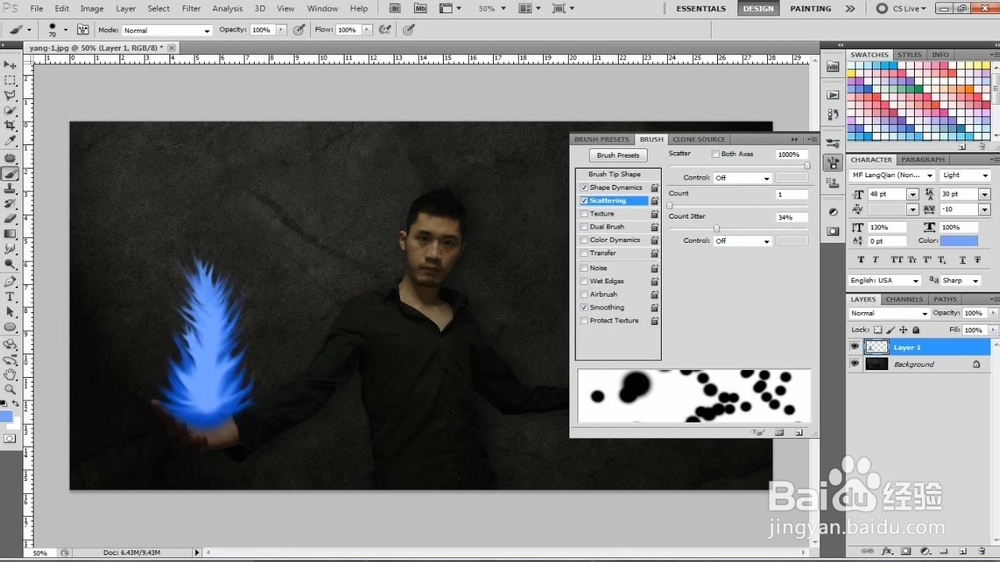PS教程 利用画笔工具和涂抹工具打造奇幻光效
1、选择画笔工具,设置好额鹿赤柝画笔大小和硬度,选择好画笔颜色。在画面上单击鼠标,绘出光斑。调节画笔大小和提高颜色亮度,做出有层次的光斑。(详见步骤6视频)
2、选择涂抹工具,根据自己的需求拖出想要的形状(详见步骤6视频)
3、选择画笔工具,打开画笔设置面板,调整画笔参数,绘制装饰粒子(详见步骤6视频)
4、添加色阶命令,提亮光效效果(详见步骤6视频)
5、运用调节层和蒙版,做调色润色.(详见步骤6视频)
6、视频解析
http://player.youku.com/player.php/sid/XNzcwMzk4MTU2/v.swf声明:本网站引用、摘录或转载内容仅供网站访问者交流或参考,不代表本站立场,如存在版权或非法内容,请联系站长删除,联系邮箱:site.kefu@qq.com。
阅读量:39
阅读量:66
阅读量:77
阅读量:71
阅读量:36